आप एक भिन्न खोज इंजन या मुखपृष्ठ चाहते हैं. सबसे अधिक संभावना है, Microsoft Bing अब डिफ़ॉल्ट खोज इंजन के रूप में और -या MSN.com होमपेज के रूप में सेट है।
BING को किसी भिन्न खोज इंजन या होमपेज में परिवर्तित करना अपेक्षाकृत सरल है। Microsoft निश्चित रूप से चाहेगा कि आप BING का उपयोग जारी रखें, लेकिन हम यूरोपीय लोगों का रुझान Google की ओर अधिक है।
व्यक्तिगत रूप से, मुझे बिंग के व्यस्त होमपेज की तुलना में Google का उपयोग करना अधिक आसान और सरल लगता है। हालाँकि, यह व्यक्तिगत है.
ध्यान दें: यदि आप अभी भी इंटरनेट एक्सप्लोरर का उपयोग कर रहे हैं, तो मैं आपको सलाह देता हूं Google Chrome of Firefox उपयोग करने के लिए।
इंटरनेट एक्सप्लोरर अब माइक्रोसॉफ्ट द्वारा समर्थित नहीं है!
इंटरनेट एक्सप्लोरर से बिंग हटाएं
बिंग हटाएं और Google को डिफ़ॉल्ट खोज इंजन के रूप में सेट करें
Google को अपने डिफ़ॉल्ट खोज इंजन के रूप में सेट करने और BING को हटाने के लिए, निम्नलिखित वेबसाइट पर जाएँ: https://www.microsoft.com/nl-nl/iegallery
सूची से Google का चयन करें और "इंटरनेट एक्सप्लोरर में जोड़ें" पर क्लिक करें।
जब उनसे पूछा गया कि क्या आप गूगल सर्च इंजन को डिफॉल्ट सर्च इंजन के रूप में सेट करना चाहते हैं। जोड़ें पर क्लिक करें.
Google अब आपका डिफ़ॉल्ट खोज इंजन है, लेकिन अभी तक आपका डिफ़ॉल्ट मुखपृष्ठ नहीं है।
इंटरनेट एक्सप्लोरर के ऊपर दाईं ओर स्थित गियर आइकन पर क्लिक करें। मेनू में इंटरनेट विकल्प पर क्लिक करें।
जनरल टैब पर क्लिक करें. उदाहरण के लिए होम पेज - https://www.google.nl/ के अंतर्गत अपना वांछित खोज इंजन दर्ज करें। ओके से कन्फर्म करें.
अंतिम चरण के रूप में, हम इंटरनेट एक्सप्लोरर में सर्च बार से बिंग को हटा देंगे और इसे Google से बदल देंगे।
नीचे दी गई छवि के अनुसार चरण 1 पर तीर आइकन पर क्लिक करें। इंटरनेट एक्सप्लोरर सर्च बार में Google आइकन चरण 2 पर क्लिक करें।
अब आपने इंटरनेट एक्सप्लोरर से बिंग को सफलतापूर्वक हटा दिया है। पढ़ने के लिए आपका शुक्रिया!

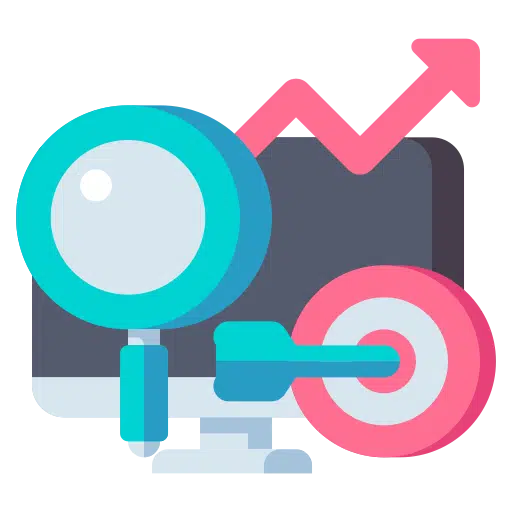
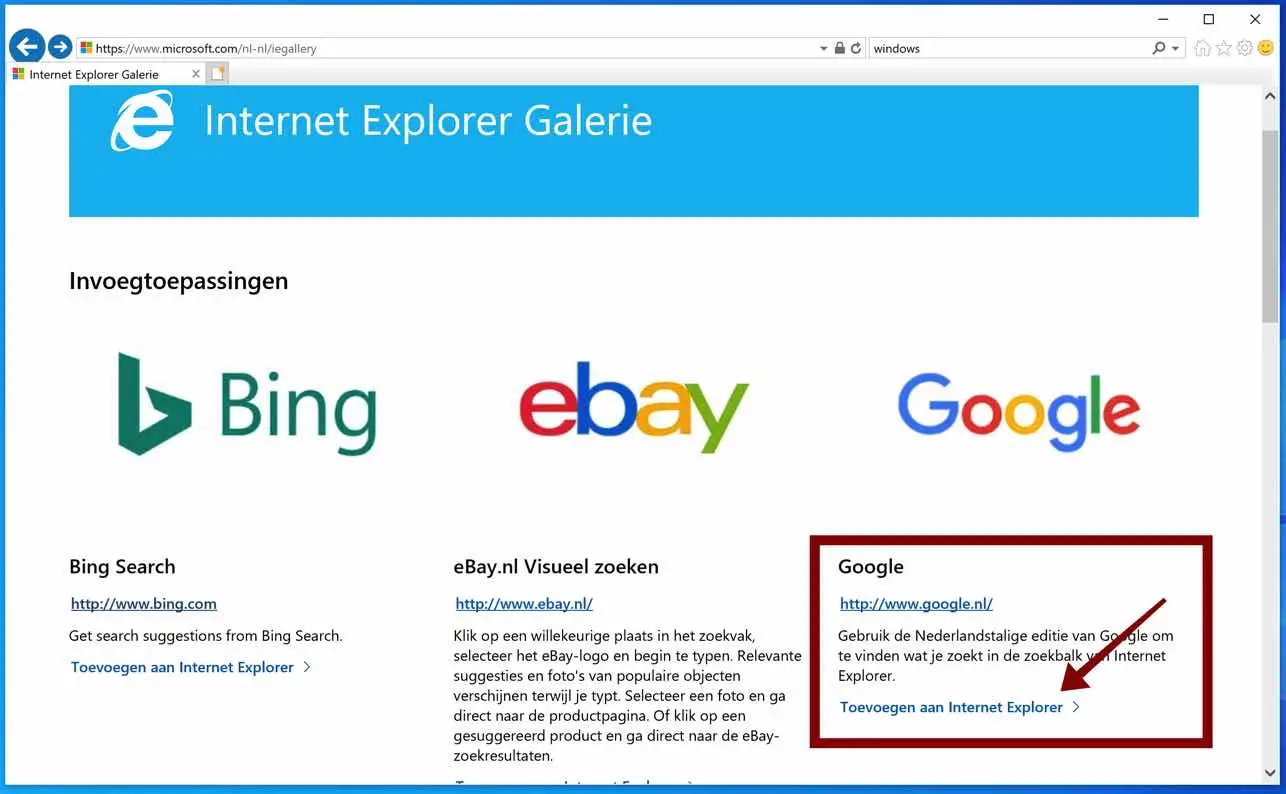
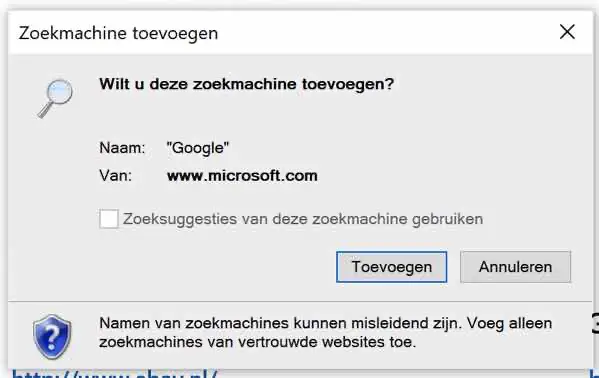
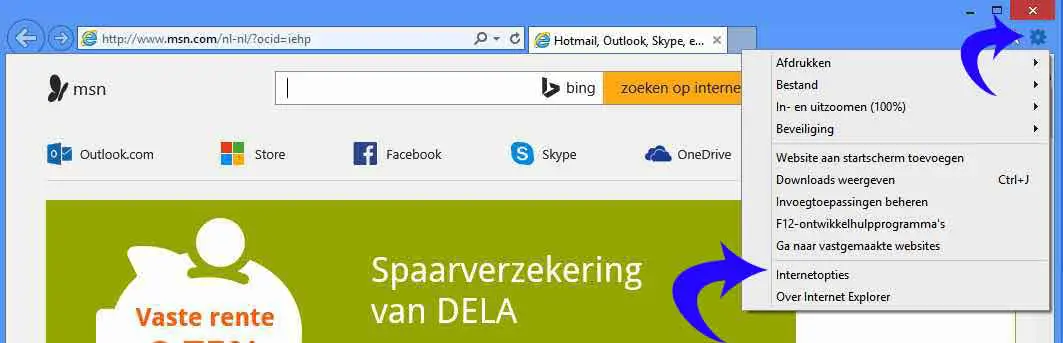
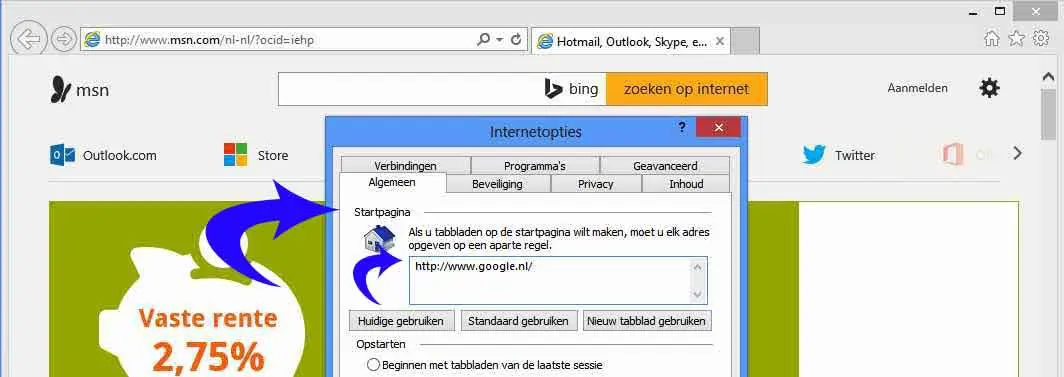
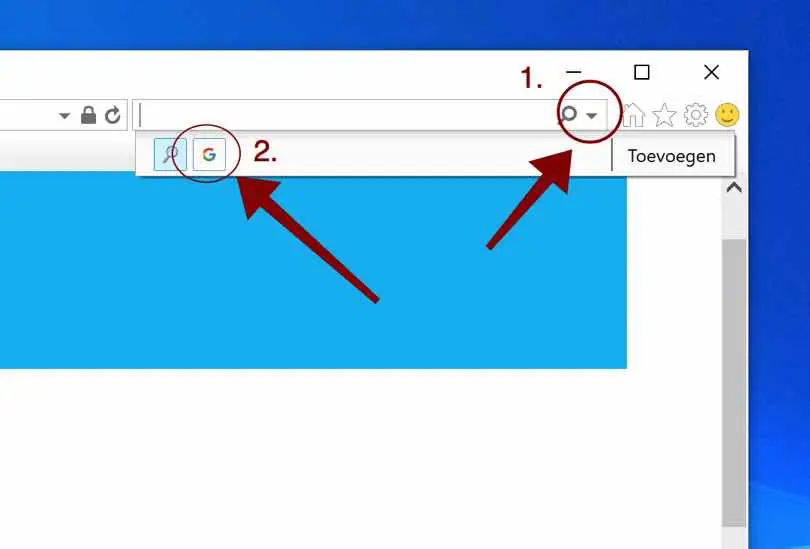
ख़ैर, मैं इसका पता नहीं लगा सकता!!!!!!!
इंटरनेट एक्सप्लोरर में, यह चरण निश्चित रूप से काम करता है। यदि आप किसी भिन्न ब्राउज़र का उपयोग करते हैं, तो कृपया मुझे बताएं कि कौन सा ब्राउज़र है।
मेरी पिछली प्रतिक्रिया के अलावा, जिसे मैं अब स्क्रीन पर नहीं देख सकता: जब मैं स्टेटस बार में IE पर क्लिक करता हूं, तो एक Google पेज खुलता है, लेकिन प्रत्येक 'नया टैब' बिंग से एक होता है।
हेलो सूस,
यदि मैं सही ढंग से समझूं तो आप IE (इंटरनेट एक्सप्लोरर) का उपयोग कर रहे हैं? क्या इसका कोई विशेष कारण है? अन्यथा, मैं दृढ़तापूर्वक Microsoft Edge का उपयोग करने की अनुशंसा करता हूँ। इंटरनेट एक्सप्लोरर माइक्रोसॉफ्ट द्वारा बमुश्किल समर्थित है और इसमें इतनी अधिक समस्याएं हैं कि इससे बदतर स्थिति को रोका जा सकता है।
यह बिंग के साथ आपकी समस्या का समाधान नहीं है, लेकिन दुर्भाग्य से IE अब कोई विकल्प नहीं है।
प्रिय स्टीफन,
सलाह के लिए धन्यवाद। मैं आईई छोड़ दूँगा।
प्रिय, मैंने पहले ही ऊपर और अन्यत्र जो वर्णित किया है उसे तीन बार निष्पादित कर चुका हूं, लेकिन हर बार जब मैं Google को डिफ़ॉल्ट खोज इंजन के रूप में सेट करना चाहता हूं, तो संदेश ऊपर की पंक्ति पर दिखाई देता है http://www.google.be बिंग का. मैं उस शापित बिंग से छुटकारा नहीं पा सकता। उससे ठीक पहले मैंने IE का (मुझे याद नहीं है कि इसे क्या कहा जाता था, एक प्रकार की 'पुनर्स्थापना') किया था क्योंकि यह हाल ही में कभी-कभी क्रैश हो रहा था। जब मैं 'IE में जोड़ें' पर क्लिक करता हूं https://www.microsoft.com/nl-nl/iegallery संदेश 'यह खोज इंजन पहले से ही स्थापित है' दिखाई देता है और इसलिए मुझे 'डिफ़ॉल्ट खोज इंजन के रूप में सेट करें' विकल्प नहीं मिलता है। मैंने कंट्रोल पैनल में Google को 'प्रोग्राम्स और फीचर्स' से हटाकर इसे दोबारा इंस्टॉल करने के बारे में सोचा, लेकिन मुझे यह वहां नहीं मिला। क्या आप कोई समाधान जानते हैं?
मैं Google Chrome के लिए बिंग सर्च इंजन को हटाना चाहता हूं, मैं यह कैसे करूं?
ईमानदारी से।
मैंने एक लेख बनाया. इस लेख में आप पढ़ सकते हैं कि Google Chrome से बिंग सर्च इंजन को कैसे हटाया जाए।
http://www.pc-tips.info/tips/google-chrome/bing-verwijderen-google-chrome/